Muuta Windows 10:n lukitusnäytön ajan muotoa
Jos et jostain syystä ole tyytyväinen siihen, miten lukitusnäyttö näyttää ajan Windows 10:ssä, voit muuttaa sen muotoa. Katsotaan kuinka se voidaan tehdä.
Windows 10 ei tarjoa mahdollisuutta muuttaa lukitusnäytössä näkyvän kellon aikamuotoa. Sopiva vaihtoehto puuttuu sekä Ohjauspaneelista että Asetukset-sovelluksesta. On kuitenkin olemassa temppu, jota voit käyttää.
Muuta Windows 10:n lukitusnäytön ajan muotoa
Tee seuraava.
- Avata Ohjauspaneeli.
- Siirry seuraavalle polulle:
Ohjauspaneeli\Kello, kieli ja alue
Napsauta tässä Alue-kuvaketta.
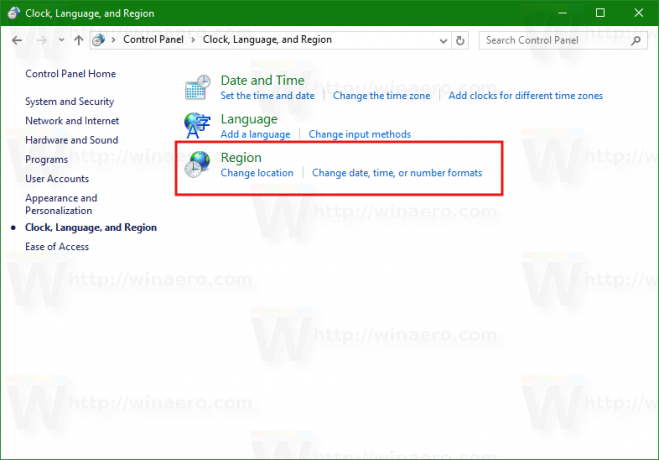
- Seuraava ikkuna tulee näkyviin:
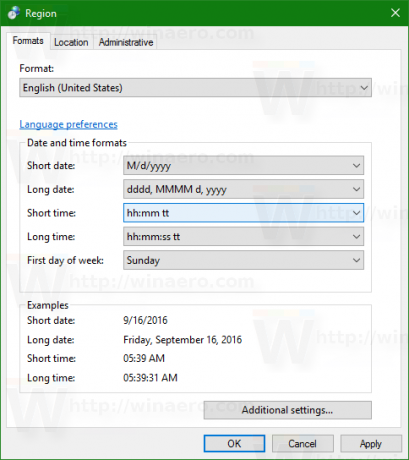
Napsauta siellä säädä lyhyt kellomuoto, jonka haluat näkyvän lukitusnäytössä. Voit napsauttaa "Lisäasetukset..." saadaksesi lisää vaihtoehtoja alla kuvatulla tavalla:
- Siirry nyt Hallinta-välilehdelle ja napsauta "Tervetulonäyttö ja uudet käyttäjätilit" -kohdan alla olevaa "Kopioi asetukset..." -painiketta. Tämä ottaa mukauksesi käyttöön lukitusnäytössä.

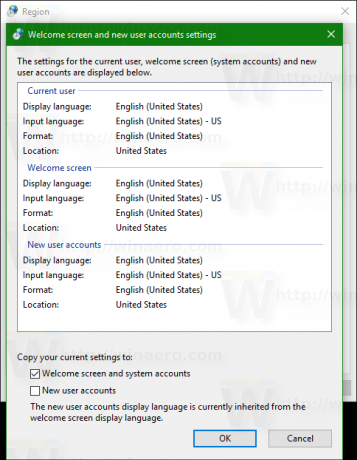
Nyt voit tarkistaa tekemäsi muutokset. Lehdistö Voittaa + L näytön lukitsemiseksi.
Ennen:
Jälkeen:
Se siitä.


